WordPress 2023で家具店のウェブサイトを作成する方法
公開: 2023-01-13家具店のウェブサイトを作成したい場合は? あなたは正しい場所に来ました。 この記事では、WordPress を使用して家具店の Web サイトを作成する方法について説明します。
家具店をお持ちですか。販売数を増やすために、家具店の公式ウェブサイトを開設して最大数の顧客にリーチすることがいかに重要かをご存知でしょう。
今日のビジネス環境では、ビジネスに効果的な家具店のウェブサイトを持つことが不可欠です。 あなたのウェブサイトは魅力的に見え、製品に関するすべての関連情報と訪問者のための簡単な購入オプションを共有しています。
WordPress は、Web サイトを簡単に作成および管理するための最適なプラットフォームです。 WordPress で利用できる家具ストアのテーマはいくつかありますが、ニーズに合ったテーマを選択するのは難しいことではありません。 また、Web サイトのニーズを満たす WordPress テーマをいくつか提案します。
そこで、WordPress で家具店のウェブサイトを作成するための簡単なステップバイステップのプロセスを提案します。
目次
6 つの簡単なステップで家具店のウェブサイトを作成する
WordPress を使用して美しくレスポンシブな家具店の Web サイトを作成するための簡単な手順を次に示します。
- ドメインを選択
- ホスト Web サイト
- WordPress のセットアップとインストール
- WordPressテーマを選択
- WooCommerce をインストールする
- 便利なプラグインをインストールする
- SEO & マーケティング
これらの簡単な手順で、WordPress で家具店の Web サイトを作成する方法について詳しく知りましょう。
ステップ 1 :ドメインを選択する
家具店のウェブサイトやあらゆるタイプのウェブサイトを作成する最初のステップは、まずウェブサイトのドメイン名を選択して購入することです.
ドメイン名は、Web サイトにアクセスするために使用される覚えやすいアドレスです。 ドメインはドメイン名レジストラーに登録でき、ユーザーは毎年ドメインを更新することもできます。
ドメインまたはドメイン名は、Web サイトの場所または ID です。 たとえば、当社のウェブサイトのドメイン名は「 Themehunk.com 」です。
Web サイトに適したドメイン名を購入できる安価なドメイン名プロバイダーがいくつかあります。
以下は、家具店のウェブサイト用のドメインを購入することを検討できる、最良で安価なドメイン名プロバイダーの一部です。
| S.No | ドメインレジストラ | 開始価格 | 評価 |
|---|---|---|---|
| 1 | Namecheap.com | $0.99 | |
| 5 | お名前.com | $9.99 | |
| 6 | ホスティング業者 | $0.99 | |
| 7 | 大きな岩 | $1.98 |
ステップ 2 : ウェブサイトをホストする
ドメインを購入したら、Web サイトをホストできる Web ホスティングを購入する必要があります。
優れたウェブサイト ホスティング プロバイダーは、ウェブサイトにとって非常に重要です。 良い会社は、より良いスピードとサポートを提供します。 WordPress の最速の Web ホスティングは、Web サイトのパフォーマンスを向上させるのに役立ちます。
以下は、検討できる最高かつ最速の Web ホスティング サービス プロバイダーの一部です。
| ホスティング | もっと | 基本計画 | 評価 |
|---|---|---|---|
| サイトグラウンド | 訪問 | $6.99/月* | |
| ブルーホスト | 訪問 | $3.95/月* | |
| キンスタ | 訪問 | $35/月* | |
| A2ホスティング | 訪問 | $2.99/月* | |
| 動いている | 訪問 | $6.99/月* | |
| ドリームホスト | 訪問 | $2.59/月* | |
| ゴダディ | 訪問 | $6.99/月* |
そのため、Web サイトのホスティング プロバイダーを選択するときは、安価なホスティング プランだけでなく、優れたサービス プロバイダーも選択してください。
上記のいずれかを選択するか、選択に応じて、他の場所から購入できます。 技術的なことを心配する必要がないように、同じサービス プロバイダーからドメインとホスティングを購入することをお勧めします。
同じサービス プロバイダーからドメインとホスティングを購入すると、ワンクリックで WordPress を Web サイトにインストールすることもできます。
さらに進んでWordPressをインストールしましょう。
ウェブサイトを作成するために、Godaddy からドメインとホスティングを購入します。 予算と要件に応じて、他のドメインおよびホスティングプロバイダーを使用できます.
以下の手順に従って、GoDaddy で Web サイトを購入してホストします。
- Godaddy.com に移動し、[ホスティング] をクリックします。ドロップダウン メニューから Web ホスティングのオプションが表示されます。そのオプションをクリックします。 下のスクリーンショットでわかるように。
![WordPressブログを作成する方法簡単な手順[2022ガイド] 1 how to create WordPress blog](/uploads/article/45446/UUGJX9O4NJjlD0Ar.png)
- ホスティング プランを選択します。12 か月間の無料ドメインを含むエコノミー プランを購入することをお勧めします。 下のスクリーンショットに示すように、[カートに追加] ボタンをクリックします。
![WordPress ブログの簡単な作成方法 [2022 年ガイド] 2 buy a domain hosting forwp blog 2](/uploads/article/45446/BGV3Lx7ELhvTtLsC.png)
- 下のスクリーンショットに示すように、[続行]ボタンをクリックします。
![WordPress ブログの簡単な作成方法 [2022 年ガイド] 3 how WordPress blog is created](/uploads/article/45446/DH9pbYwMgyf0WXIK.png)
- 無料ドメインを取得する時が来ました。 ドメイン検索バーで、blogforthejoy.com を検索したので、あなたのウェブサイトのドメイン名である名前を検索してください。
- 検索したドメインが利用可能な場合は、指定されたスクリーンショットに示すように、[選択して続行] オプションが表示されます。 [選択して続行] ボタンをクリックします。
![WordPress ブログの簡単な作成方法 [2022 年ガイド] 4 buy a domain hosting forwp blog 4](/uploads/article/45446/B8lRbygdMfMwIcHn.png)
- さあ、チェックアウトの時間です。 ウェブサイトのホスティングとドメインを選択したら、利用可能な支払い方法でチェックアウトする必要があります.
![WordPress ブログの簡単な作成方法 [2022 年ガイド] 5 buy a domain hosting forwp blog 5](/uploads/article/45446/0jlPewKr3V1nkMUp.png)
- 支払い後、ドメインとホスティングを取得し、最初の WordPress ブログまたは Web サイトを作成する準備が整います.
セットアップ 3: WordPress のインストールとセットアップ
ウェブサイトのドメインとホスティングを購入したら、今度は WordPress をインストールします。 ウェブサイトに WordPress をインストールするには、所定の手順に従ってください。
- WordPress をインストールするには、まず Godaddy アカウントにサインインし、下のスクリーンショットに示すように、[ My Products ] オプションをクリックします。
![WordPress ブログの簡単な作成方法 [2022 年ガイド] 6 how to create a website 2](/uploads/article/45446/ChbM64HrPv8cSqzt.png)
- [すべての製品とサービス] セクションの下に、Web ホスティングのオプションが表示されます。ここには、下のスクリーンショットに示すように、セットアップの別のオプションが表示されます。 [セットアップ] ボタンをクリックします。
![WordPress ブログの簡単な作成方法 [2022 年ガイド] 7 how to create a website 3](/uploads/article/45446/H8KfKp93jex4Jn94.png)
- ホスティング製品をセットアップするには、使用するドメインを入力する必要があります。検索バーに、ホスティングと一緒に購入したドメイン名を入力します。 更新ボタンをクリックします。
![WordPress ブログの簡単な作成方法 [2022 年ガイド] 8 how to create a website 4](/uploads/article/45446/cDLGWdsvoSmAIbQZ.png)
- 次に、ホスティング用のデータセンターを選択する必要があります。データセンターを選択する必要がある場所または地域に従って、GoDaddy は最も近いデータセンターを選択することをお勧めします。
![WordPress ブログの簡単な作成方法 [2022 年ガイド] 9 how to create a website 5](/uploads/article/45446/oAGJvmsTgoTm53ho.png)
- デフォルトでは、Godaddy は WordPress をアプリケーションとして使用して Web サイトを構築することを推奨します。 [はい、それをしましょう] オプションをクリックします。
![WordPress ブログの簡単な作成方法 [2022 年ガイド] 10 WordPress blog](/uploads/article/45446/OaYHhYqyxqKvlGA0.png)
- 次に、WordPress 管理者アカウントを設定する必要があります。 WordPress ウェブサイトのユーザー名とパスワードを選択します。 ユーザー名、パスワードを入力し、パスワードを確認して、[次へ] ボタンをクリックします。
![WordPress ブログの簡単な作成方法 [2022 年ガイド] 11 how to create a website 8](/uploads/article/45446/emHH1fxVJY7F2NCf.png)
- その後、WordPress アカウントが設定され、以下のスクリーンショットに示すように、「オンボーディングが正常に完了しました」というメッセージが表示されます。 [ダッシュボードに移動] ボタンをクリックします。
![WordPress ブログの簡単な作成方法 [2022 年ガイド] 12 how to create a website 10](/uploads/article/45446/f0OaZmcH3XPAaQ28.png)
- 新しいページにリダイレクトされます。 ここで、[アプリケーションのインストール] ボタンをクリックする必要がある [Web サイト] オプションが表示されます。
![WordPress ブログの簡単な作成方法 [2022 年ガイド] 13 how to create a website 11](/uploads/article/45446/Xuq8PODCHb9UW4N3.png)
- [アプリケーションのインストール] をクリックすると、Web サイトにリダイレクトされます。 下のスクリーンショットでわかるように。
![WordPress ブログの簡単な作成方法 [2022 年ガイド] 14 Create a WordPress blog](/uploads/article/45446/KtERQ3TWQ8PcBVQS.png)
- ここで、Web サイトの管理ダッシュボードを開く必要があります。 WordPress ダッシュボードにアクセスするには、WordPress をインストールした URL の末尾に /wp-admin を追加するだけです。 例えば:-
example.com/wp-admin

以下のスクリーンショットでわかるように、 example.comをあなたのドメイン名に置き換えます。
![WordPress ブログの簡単な作成方法 [2022 年ガイド] 15 how to create a website 13](/uploads/article/45446/9yXkNw2fFWXK1PGs.png)
- ログインページが表示されます。 WordPress をインストールしたときに使用したユーザー名とパスワードを入力します。
- ユーザー名またはメールアドレスとパスワードを入力し、ログインボタンをクリックします。
![WordPress ブログの簡単な作成方法 [2022 年ガイド] 16 how to create a WordPress blog](/uploads/article/45446/OYAxUbJStzwIFlD7.png)
- 次に、新しい Web サイトのスターター テンプレートを選択するよう求められます。 テンプレートを追加したい場合は、それを追加するか、左上にある [WordPress ダッシュボードに戻る] をクリックします。 下のスクリーンショットに示すように。
![WordPress ブログの簡単な作成方法 [2022 年ガイド] 17 WordPress blog](/uploads/article/45446/79KjrZHQi8erUKoR.png)
- 終了後、WordPress ダッシュボードの管理パネルにリダイレクトされます。 ここから、Web サイトをカスタマイズし、Web サイトに変更を加えることができます。
![WordPress ブログの簡単な作成方法 [2022 年ガイド] 18 theme install](/uploads/article/45446/KLl7nAPFI4xku71S.png)
WordPress のセットアップが完了したら、WordPress ブログの外観をカスタマイズして独自のものにし、ブログを開始する準備が整います。たとえば、優れた WordPress テーマといくつかの便利なプラグインをインストールする必要があります。 それを行う方法を知ってみましょう。
ステップ 4: WordPress テーマを選択する
家具店のウェブサイトをカスタマイズする時が来ました。あなたのウェブサイトに美しいテーマをインストールしましょう。 所定の指示に従って、Web サイトのテーマをインストールする必要があります。
- テーマをインストールするには、下のスクリーンショットでわかるように、[ダッシュボード] > [外観] > [テーマ]に移動します。
![WordPress ブログの簡単な作成方法 [2022 年ガイド] 19 install a wordpress theme](/uploads/article/45446/P5vTgVvQoLoFURqk.png)
- 次に、下のスクリーンショットに示すように、[新規追加] ボタンをクリックします。
![WordPress ブログの簡単な作成方法 [2022 年ガイド] 20 Install the theme for Furniture Store Website](/uploads/article/45446/OU95LlJTvDKYb7RN.png)
- ここから、好きなテーマをインストールできます。 検索バーからテーマを検索することもできます。
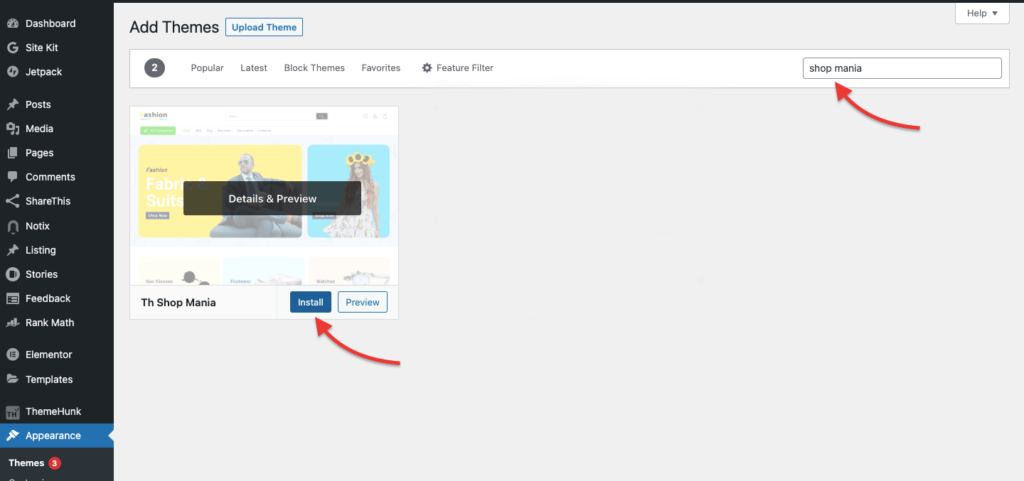
- Shop Mania テーマを検索すると、テーマが表示されます。上のスクリーンショットにあるように、[インストール] ボタンをクリックして、テーマを有効にします。
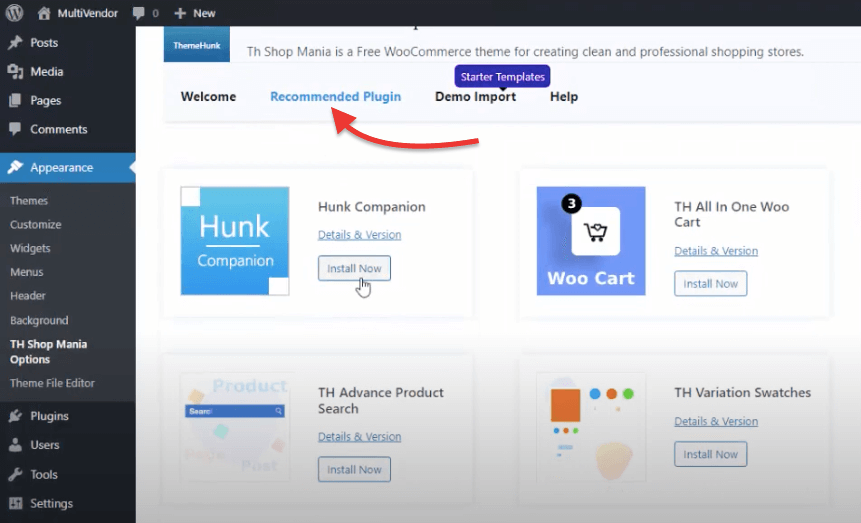
- 次に、推奨プラグインをインストールする必要があります。 すべてをシームレスに使用するには、すべての推奨プラグインをインストールしてください。
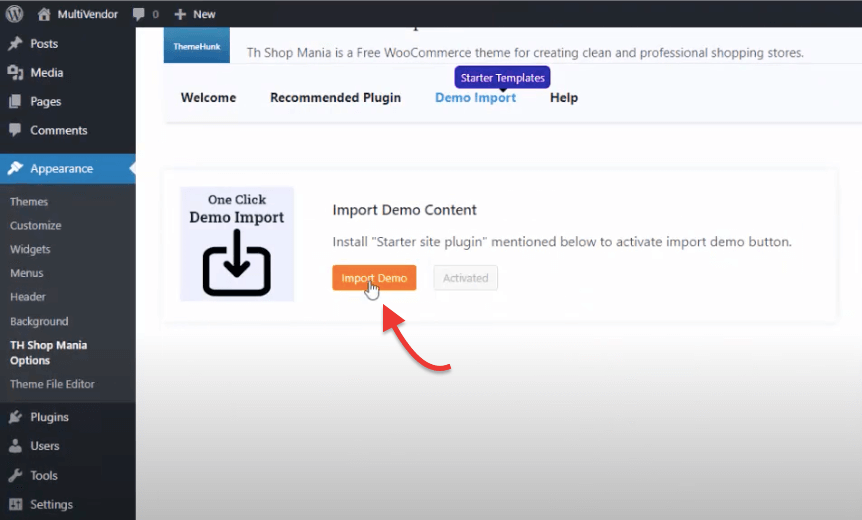
- 推奨プラグインをインストールしたら、Furniture Shop Demo をインポートする必要があります。 スターター テンプレートからデモをダウンロードしてインポートできます。
ノート: 家具店ウェブサイトのデモ テンプレートをインストールするには、Shop Mania プレミアム バージョンが必要です。 ここから得られるもの。
そこで、家具店のウェブサイトを作成するために Shop Mania テーマをインストールすることをお勧めします。 Shop Mania は、Elementor、Brizy などのすべての有名なページ ビルダー プラグインと完全に互換性のある、モダンで応答性が高く、完全にカスタマイズ可能なテーマです。
下のビデオを見て、 Shop Maniaテーマを使用した Premium Verison of Furniture Store Website Template のインストールとセットアップについて知ることができます。
これで、Web サイトに Shop Mania テーマをインストールして設定する方法を学んだことを願っています。
以下に、家具店のウェブサイトのデザインに役立つ、軽量で高速でレスポンシブなテーマをいくつか提案します。
- ショップマニア
- オープンショップ
- ジタ
- オープンマート
- ショップライン
家具店のウェブサイトにさらに WordPress テーマが必要な場合は、最高の家具用 WordPress テーマに関する記事を確認してください。
セットアップ 5: WooCommerce をインストールする
テーマと必要なプラグインをインストールしたら、WooCommerce プラグインをインストールしてセットアップし、家具のオンライン販売を開始する必要があります。
次のような WooCommerce プラグインのいくつかの基本的な設定を行います。
- 便利なページの設定
- 住所と通貨の設定
- 製品を追加
ステップ 6 : 便利なプラグインをインストールする
テーマを選択したら、便利なプラグインをインストールしてウェブサイトを強化することをお勧めします。
- ウェブサイト ビルダー– ユーザーが注目を集めて行動できるように、美しいランディング ページを作成します。 ウェブサイトビルダーは、美しいウェブサイトをデザインするのに役立ちます. (例: Elementor & Block Editor)
- 分析- 分析は、Web サイトへの訪問者を追跡および分析するための簡単で無料の方法を提供するツールです。 (例: サイトキット)
- SEO プラグイン– 一部の Web サイト所有者にとって、SEO を行うのは難しい場合があります。 しかし、いくつかのプラグインやツールを使えば簡単にできます。 (例: RankMath と Yoast)
- キャッシュ プラグイン– WordPress Web サイトを最適化したい場合は、キャッシュ プラグインを使用して Web サイトを高速化できます。
- カート プラグイン– WordPress ショッピング カート プラグインを使用して、WooCommerce ストアに機能を追加できます。
ウェブサイトの機能を拡張するためにインストールできる便利な WooCommerce プラグインが多数あります。
ステップ 7: SEO & マーケティング
ウェブサイトを完全にセットアップしたら、家具店のウェブサイトの SEO とマーケティングに集中する必要があります。 SEO マーケティングだけでなく、製品の品質にも注目する必要があります。
SEO
SEO は、新しい Web サイトでも古い Web サイトでも重要な役割を果たします。 したがって、Google や Bing などのさまざまな検索エンジンからオーガニック トラフィックを取得したい場合。 Web サイトで SEO の作業を行う必要があります。
WordPress では、SEO プラグインをインストールして SEO を行うことができます。 使用できるさまざまな SEO プラグインがあります。 Web サイトで SEO を行うには、 Rank MathまたはYoastプラグインを使用することをお勧めします。
マーケティング
潜在的な顧客の電子メール リストの作成を開始できるさまざまな格安電子メール マーケティング サービス プロバイダーがあります。
家具店のウェブサイト用に効果的なメーリング リストを作成するにはどうすればよいですか? そのため、無料購読、ブログ、クーポンなど、さまざまな方法でメールを収集できます。
Lead Form Builder などのプラグインを使用して、効果的なメーリング リストを作成できます。 このプラグインには、フォームのエクスポートとインポート、無制限のリード エクスポート、Mailchimp アドオン、SMTP メール構成、ドラッグ アンド ドロップ フィールドの順序付けなどの機能が付属しています。
重要なマーケティングのヒント
- ウェブサイトを検索エンジン向けに最適化する:家具店のウェブサイトに関連するキーワードと、ウェブサイトのコンテンツとメタ タグ内の場所に関連するキーワードを使用して、検索エンジンのランキングを向上させます。
- 高品質の画像を使用する: 高品質の画像を使用して家具製品を紹介し、顧客が何を購入しているかを明確に伝えます。
- ブログを作成する:ブログを使用して、装飾のヒント、家具のお手入れのアドバイス、新製品やプロモーションに関する情報を共有します。
- セールやプロモーションを提供する:セールやプロモーションを提供して顧客の購入を促すことで、切迫感を生み出します。
- ソーシャル メディアを使用する: Facebook、Instagram、Pinterest などのソーシャル メディア プラットフォームを使用して、製品を紹介し、顧客とつながり、Web サイトへのトラフィックを増やします。
- 購入を簡単にする:詳細な製品情報、複数の支払いオプション、迅速で信頼性の高い配送を提供することで、購入プロセスをできるだけ簡単にします。
- モバイル向けに最適化:ウェブサイトがモバイル デバイス向けに最適化されていることを確認して、顧客が外出先でサイトを簡単に閲覧して購入できるようにします。
ソーシャル メディアについて話すとき、そこには多くのソーシャル メディア プラットフォームがあります。 しかし、最も有名なプラットフォームは YouTube、Instagram、Facebook、Twitter で、家具店のウェブサイトを宣伝できます。
よくある質問
Q: 家具店のウェブサイトを作成するのは誰ですか?
回答:家具店のウェブサイト、オフライン ストアを運営している人、またはオンライン ストアのみを開こうとしている人なら誰でも作成できます。
Q: 家具店のウェブサイトを作成するのに最適なテーマはどれですか?
回答: Shop Maniaをお勧めします。これは、高速、軽量、応答性が高く、複数の機能とカスタマイズ オプションを備えているため、Web サイトを希望どおりに構築するのに役立ちます。
結論
これは、WordPressで家具店のウェブサイトを作成する方法に関する記事でした. 家具店のウェブサイトを構築するための段階的なプロセスを示しました。
この記事が、WordPress で家具店のウェブサイトを見つけるのに役立つことを願っています。
この記事が役に立った場合は、友達と共有してください。 また、これに関してご不明な点がございましたら、お気軽に以下にコメントしてください。 問題解決のお手伝いをいたします。 このブログを読んでいただきありがとうございます。
YouTube チャンネルに登録してください。そこにも素晴らしいコンテンツをアップロードしています。また、 FacebookやTwitter でフォローしてください。
続きを読む-
- オンライン食料品のウェブサイトを開始するための 6 つのステップ
- アフィリエイト マーケティング Web サイトを開始する方法
- Amazonのようなウェブサイトを作成する方法
- フットボール クラブのウェブサイトを作成する
